
Mündəricat:
- Addım 1: Təchizat
- Addım 2: USB kabelini soyun
- Addım 3: Güc və Torpaq Tellərini müəyyənləşdirin
- Addım 4: Lehim hazırlayın
- Addım 5: USB -ni LED -ə qoşun
- Addım 6: LED -də yapışdırın
- Addım 7: Adobe Illustrator -da Dizayn Hazırlamaq
- Addım 8: Şəkilinizi əldə edin
- Addım 9: İşarənizin dizaynı
- Addım 10: Son Hazırlıq
- Addım 11: Şəkli köçürün
- Addım 12: Karton Parametrlərini daxil edin
- Addım 13: Akril Parametrləri daxil edin
- Addım 14: Montaj hazırlayın
- Addım 15: Ağacı akriliklə yapışdırın
- Addım 16: Baza hazırlayın
- Addım 17: Son Qurultay
- Addım 18: İsteğe bağlı Əlavələr
- Müəllif John Day [email protected].
- Public 2024-01-30 07:45.
- Son dəyişdirildi 2025-01-23 12:54.

Bu təlimatda, özünəməxsus işıqlandıran LED işarələrini necə yaratmağı öyrənəcəksiniz.
ENT460 tələbələri: Bu layihəni başa çatdırmaq üçün lazer təhsili almalısınız! Əgər deyilsinizsə, www.elon.edu/makerhub ünvanından qarşıdakı təlimləri nəzərdən keçirin və Lazer düyməsini basın.
Addım 1: Təchizat
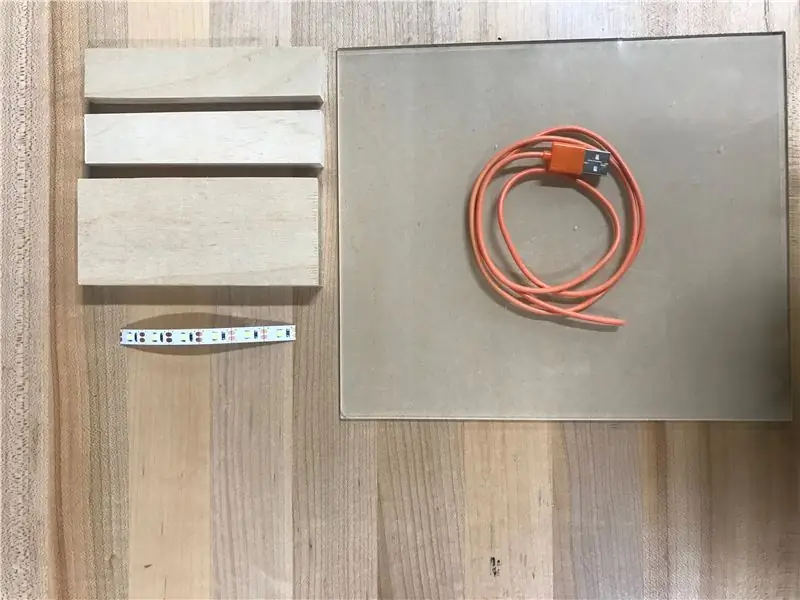
-
Verilən dəst:
- LED şeridi (hər zolaqda 6 LED)
- Ortadan keçən kanallı 5 düymlük taxta baza lövhəsi
- Akrili tutacaq 2 ədəd taxta parça
- USB kabeli, yarıya bölün
- 8x9 "akrilik parça
Addım 2: USB kabelini soyun


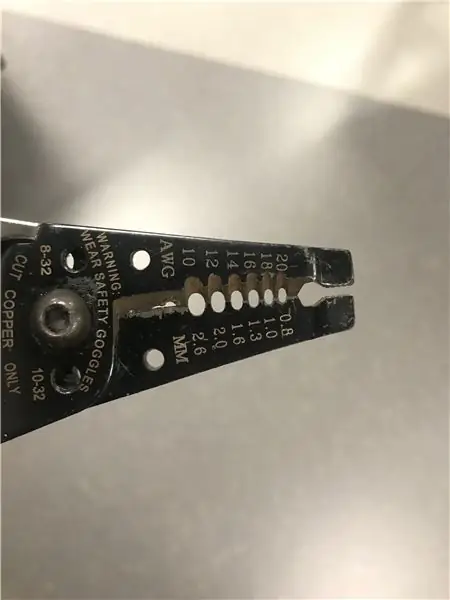

-
Tel kəsiciləri çəkərək başlayın (ilk fotoşəkil) və USB -nin xarici qutusunu ucundan yarım düym çıxarın.
-
Kabelin özündən bir qədər kiçik olan tel çıxarıcıda (ikinci şəkil) bir yuva tapmaqla bunu etmək olar. Daxili telləri kəsməməli, ətrafındakı örtüyü kəsməlidir. Verilən USB üçün AWG 12 ətrafında olmalıdır.
Dörd rəngli teldən istifadə etmək üçün kabel içərisindəki örtüyü çıxarmalı ola bilərsiniz
-
- Rəngləri görmək üçün daxili telləri ayırın. Gördüyünüz kimi, dördümüz var: Yaşıl, Ağ, Qara və Qırmızı.
Addım 3: Güc və Torpaq Tellərini müəyyənləşdirin

-
Güc və torpaq tellərini müəyyənləşdirin.
-
Bu teldən teldən dəyişir. Bir cüt axtarın:
- Qırmızı (+) VƏ Qara (-) və ya,
- Narıncı (+) VƏ Ağ (-)
-
- Lazımsız telləri kəsmək üçün tel çıxarıcıdan istifadə edin.
- Şəkildə göründüyü kimi elektrik və topraklama tellərini soymaq üçün tel çıxarıcıdan istifadə edin. Çılpaq telləri görməlisiniz.
DİQQƏT: Qırmızı və Qara telimiz olduğu üçün USB -dən ağ və yaşıl teli çıxardıq. Bu o deməkdir ki, Ağ və Yaşıl Məlumat telləridir. Yalnız USB kabelini məlumat ötürmək üçün istifadə etdiyimiz üçün lazım deyil. Qırmızı və Qara NO ilə Narıncı və Ağ tellərimiz olsaydı, digərlərini çıxararkən narıncı və ağı saxlayardıq
Addım 4: Lehim hazırlayın




XƏBƏRDARLIQ: Lehimləmə zamanı lehimləmə dəmirindəki gümüşə toxunmayın. Bir dəfə qızdırıldıqda 750 dərəcə Fahrenheit -ə çata bilər! Suallarınız varsa, Maker Hub işçiləri ilə danışın
- Lehimləmə dəmirini qoşun. İstiləşmə bir neçə dəqiqə çəkəcək. Bu, ilk fotoşəkildə qalan maddədir.
- Bir dəfə qızdırıldıqda, lehimləmə dəmirinin ucunu nəm süngər üzərində parlaq gümüşə qədər silin. Süngərə yapışmayın.
-
İndi lehimi lehimləmə dəmiri ilə əridəcəyik və LED şeridindəki hər bir mis yastığa və USB -dən gələn hər telə tətbiq edəcəyik. Hələ bir şey bağlamırıq - kiçik lehim təpələri buraxırıq.
-
LED şeridindəki mis yastiqlərdən birinə lehimləmə dəmiri ilə lehim tətbiq edin. Yalnız az miqdarda lehim lazımdır. Digər LED mis yastığı üçün təkrarlayın.
LED şeridinə müraciət edərkən lehim çətin ola bilər. Vaxtınızı ayırın və lehimləmə dəmirini mis yastığa çox uzun qoymadığınızdan əmin olun. (Təxminən 5 saniyədən çox olmayan əlaqə)
- USB -də elektrik telinə lehimləmə dəmiri ilə lehim tətbiq edin. Telin tamamilə örtülməsinə ehtiyac yoxdur. Bitirdikdən sonra torpaq telini təkrarlayın. Üçüncü fotoya baxın.
-
Addım 5: USB -ni LED -ə qoşun
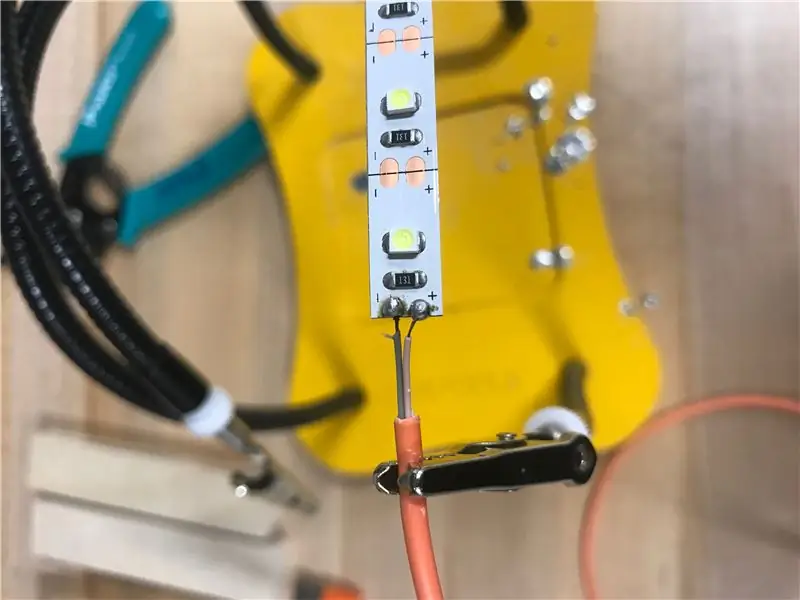


-
DİQQƏT: Bu növbəti addım üçün iki tel və ya lehim arasında təmas olmadığından əmin olun. Qoşulduqda + və - tərəfi ümumiyyətlə bağlıdırsa, işıq işləməyəcək! Bu onu pozmayacaq, amma işləməsini dayandıracaq.
-
Lehimləmə dəmirindən istifadə edərək + telini LED şeridindəki + yastığa bağlayın
Bu narıncı və ya qırmızı telinizdir
-
Lehimləmə dəmirindən istifadə edərək, telini LED şeridindəki yastığa bağlayın
Bu ağ və ya qara telinizdir
- LEDlərin yanmasını təmin etmək üçün USB -ni qoşun.
Addım 6: LED -də yapışdırın
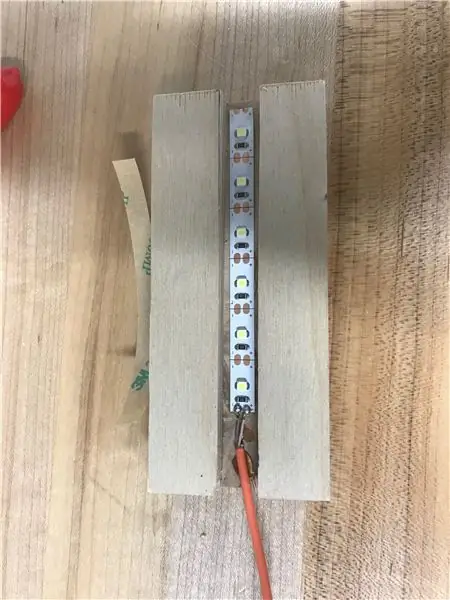
- LED şeridinin arxasındakı yapışqan örtüyü çıxarın
- LED -lərin arxasına sənətkarlıq yapışqan tətbiq edin və taxta blokda kanallı kanalda yapışdırın.
- Taxta bloka etibarlı şəkildə yapışdırmaq üçün USB telinə əlavə yapışqan tətbiq edin.
- Ən azı 30 dəqiqə qurudun.
- Qeyd: Bu yapışqanı daha sonra saxlayın.
Addım 7: Adobe Illustrator -da Dizayn Hazırlamaq
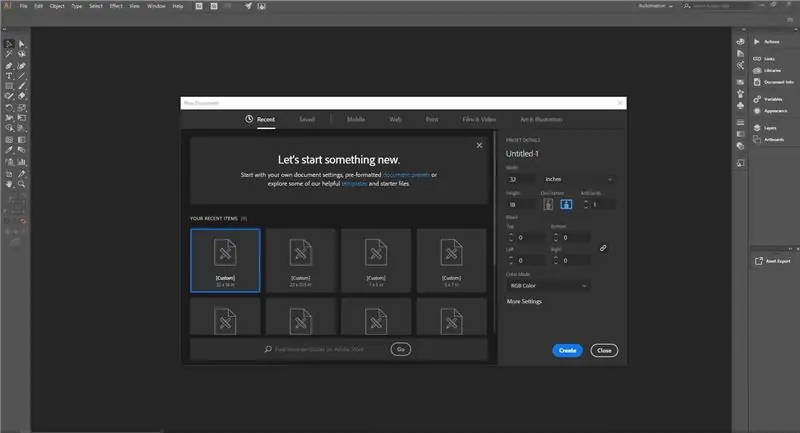
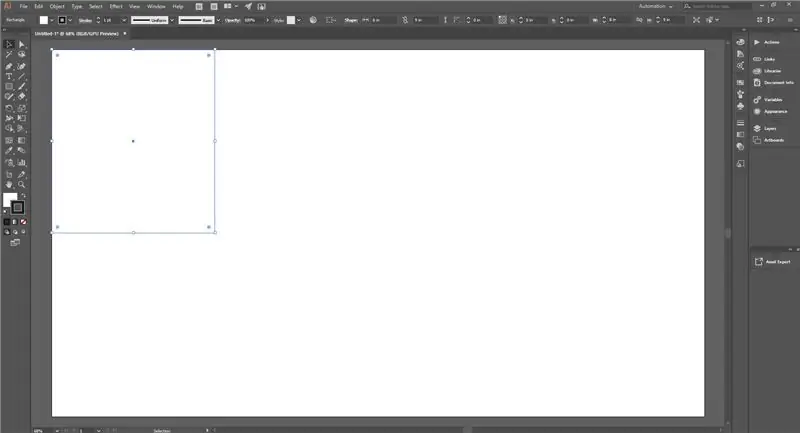
- Adobe Illustrator proqramını açın və yeni bir fayl yaradın: [Xüsusi] 8 düym enində və 9 düym uzunluğunda.
- Bu kvadrat, işarənizi kəsdiyiniz akril parçanı təmsil edir.
Addım 8: Şəkilinizi əldə edin
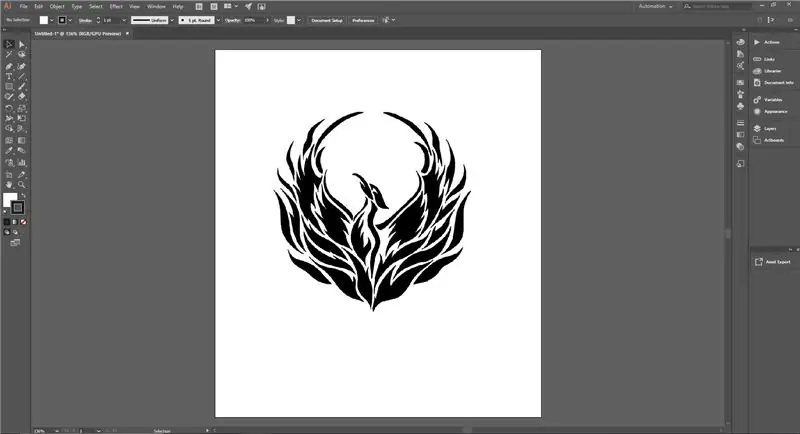
- Sənədinizə bir şəkil tapın və ya mətn əlavə edin. İşarənizdə görünən budur.
- Bu saytdan işarəniz üçün böyük nişanlar üçün istifadə edə bilərsiniz!
-
Bir şəkil istifadə edirsinizsə
- Lazer kəsici ilə uyğun olduğundan əmin olun. Bu uzantıları istifadə edirik: JPEG, svg, eps və ai.
- Şəkli masaüstünə yükləyin. Illustrator -da Fayl -a gedin, sonra yerləşdirin. Sonra şəklinizi seçin.
XƏBƏRDARLIQ: Son ölçü qara kvadratın 8 düym deyil, yalnız 5 düym genişliyində olacaq! Bunun səbəbi, led bazanızın yalnız 5 düym genişliyidir. Parçaları təmiz tutmaq üçün işarənizi 5 düym genişliyində kəsdiyinizə əmin olun
Addım 9: İşarənizin dizaynı
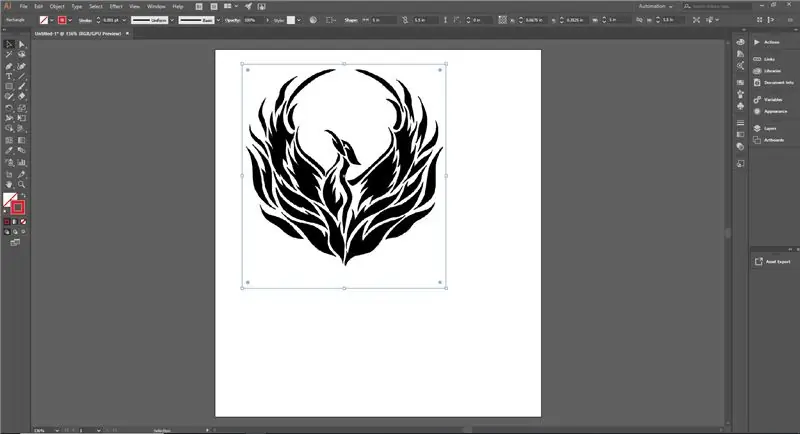
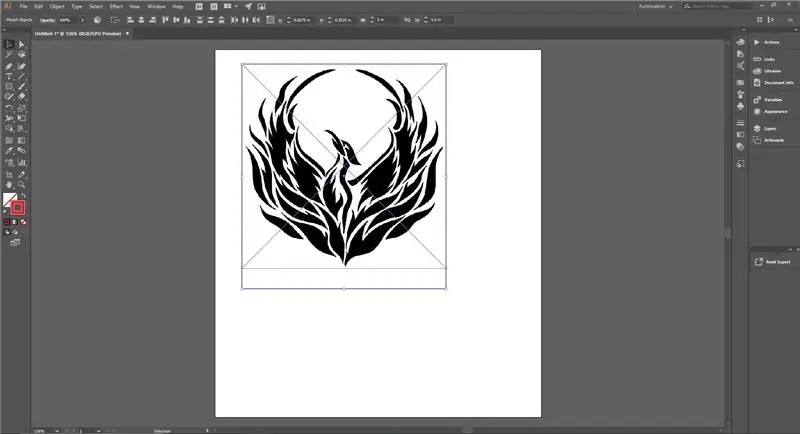
- Dikdörtgen alətindən istifadə edərək ekranda düzbucaqlı yaradın. Üst çubuğu istifadə edərək, genişliyi ilk şəkildə göründüyü kimi 5 düym edin. Hündürlüyü sənədə uyğun olduğu müddətdə istədiyiniz ölçüdə ola bilər.
- Bu düzbucağın və ya hər hansı bir kəsik xəttinin rəngini RGB 255 Qırmızı olaraq təyin edin və düzbucağın və ya kəsmə xəttinizin vuruş ölçüsünü 0.001 olaraq təyin edin. Bu, birinci şəkildən görünür.
- Görünüşünüzü və ya mətninizi bu qırmızı kvadrat/kəsilmiş xətlər daxilində yerləşdirdiyinizə əmin olun, çünki kənarda heç nə daxil edilməyəcək.
XƏBƏRDARLIQ: İkinci şəkildən göründüyü kimi, Phoeniximizin kəsik hissəsi ilə dibi arasında 1/2 düym boşluq var. Bunun səbəbi odun bazasının akrilin 1/2 düym alt hissəsini əhatə etməsidir. Şəkilinizin örtülməməsi üçün altındakı əlavə 1/2 düym olduğundan əmin olun
Addım 10: Son Hazırlıq
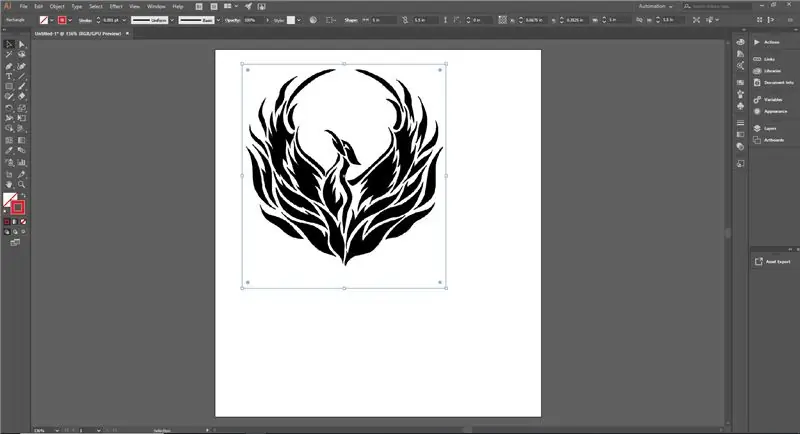
İşarənizi kəsmək üçün Fayla gedin və sonra çap edin. Bağlanan yeganə printer lazer kəsici olacaq. Çap etdikdən sonra, lazer oyma proqramını açmaq üçün dokdakı qırmızı UCP simgesini vurun
DİQQƏT: Qırmızı xəttimiz hələ də var və demək olar ki, görünmür. Qalınlığı 0,001 bal olduğu üçün Adobe Illustrator -da görünməzdir. Çap etdikdən sonra onu UCP proqramında görəcəksiniz. Qırmızı bir xətt görmürsənsə, Illustrator -a qayıdın və 255 qırmızı və.001 vuruş istifadə etdiyinizi yoxlayın
Addım 11: Şəkli köçürün
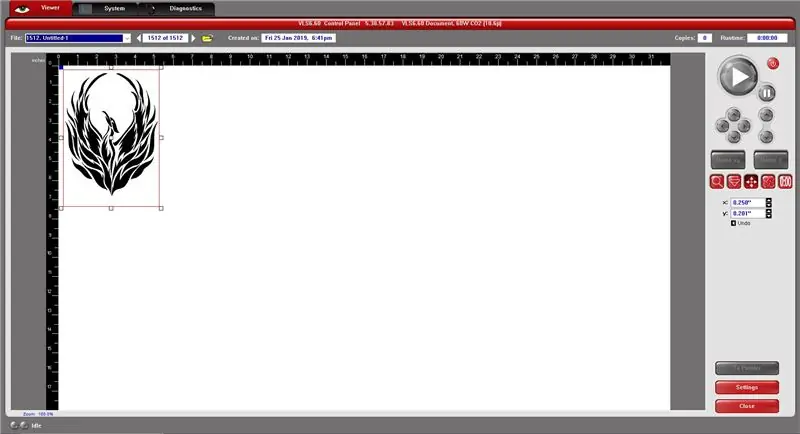
-
Şəkilinizi pəncərənin sol üst küncünə köçürün.
Bu, sağ tərəfdəki qırmızı qırmızı simvolu tıklayaraq edilə bilər
Addım 12: Karton Parametrlərini daxil edin
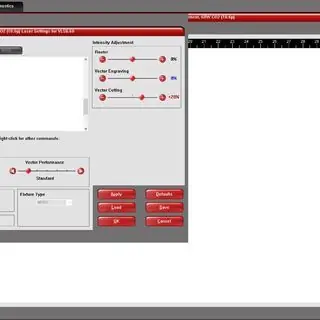
Kvadrat akril istifadə etməzdən əvvəl bir karton üzərində məşq edəcəyik. Bu, hər şeyin düzgün qurulduğunu yoxlamağa kömək edəcək. Bir şey səhv olarsa, bir parça akril yerinə bir karton israf etməyi üstün tuturuq.
- Maker Hub -dan bir karton parçası götürün.
- Sağ alt küncdəki parametrlər düyməsini basın.
- Seçin: Material Database sekmesinde Natural, sonra Matboard seçin
- Sonra rəqəmsal kaliperlərdən istifadə edərək kartonunuzun qalınlığını ölçün (düym). Sol alt qutuya materialın qalınlığını daxil edin.
- Tətbiq et sonra sağ altdakı Bağla düyməsini basın.
XƏBƏRDARLIQ: Hər bir addımı tamamladığınızdan əmin olmaq üçün lazer oymacının yoxlama vərəqini izləyin və tamamlayın
- Yoxlama vərəqi tamamlandıqdan sonra Play düyməsini basın və kartonun üzərindəki işarəni kəsin.
- Bu, təcrübənizin kəsilməsidir. Növbəti addıma keçməzdən əvvəl necə bəyəndiyinizə əmin olun.
Addım 13: Akril Parametrləri daxil edin
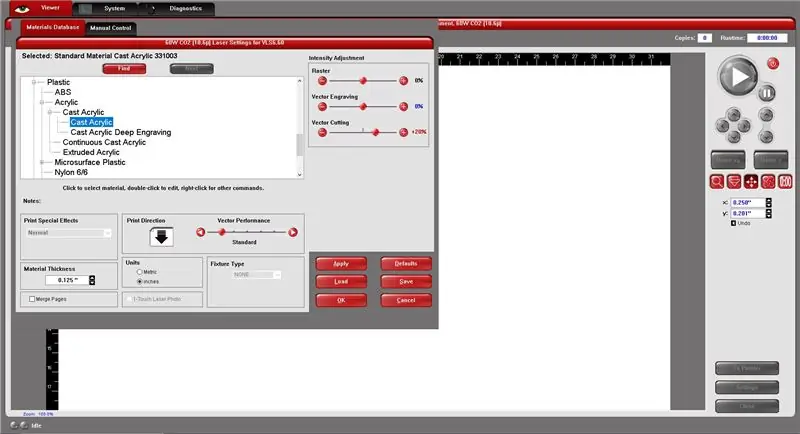
Akrilik parçanızı kəsib oymağa hazır olduğunuzda, bu addımları izləyin.
- Akril kvadratınızı lazer yatağının sol üst küncünə qoyun. Kağızı akrilin altına qoyun.
- Sağ alt küncdəki Ayarlar düyməsini basın.
- Seçin: Plastik> Akril> Döküm Akril> Döküm Akril.
- Sonra rəqəmsal kaliperlərdən istifadə edərək, materialın qalınlığını sol alt qutuya daxil edin (düymlə).
- Tətbiq et və sağ altdakı Bağla düyməsini basın.
XƏBƏRDARLIQ: Bütün qaydalara riayət olunmasını təmin etmək üçün lazer oymacının yoxlama vərəqini izləyin və tamamlayın
Yoxlama vərəqi tamamlandıqdan sonra akril vərəqdəki işarəni kəsmək üçün Çal düyməsini basın.
Addım 14: Montaj hazırlayın

Sənətkar yapışqanı, iki taxta akril tutucu parçası və akril işarənizi alın
Addım 15: Ağacı akriliklə yapışdırın
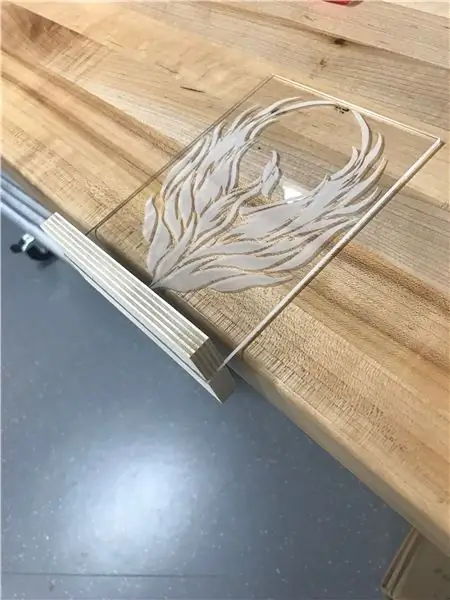
- Davam etməzdən əvvəl, akrilin üzərindəki kağızı çıxarın.
- Ağacın bir tərəfinə sənətkarlıq yapışdırıcısı tətbiq edin.
- "İşarənizin Dizaynı" mərhələsində edilən 1/2 düymlük alt kənarını akril ilə hizalamaq üçün yapışqan tərəfi möhkəm basın.
- Çevirin və ikinci taxta parçası üçün prosesi təkrarlayın.
DİQQƏT: Parçaları bir -birinə sıxdıqdan sonra artıq yapışqanı çıxarmaq üçün kağız dəsmaldan istifadə edə bilərsiniz. Kenarların mümkün qədər təmiz olduğundan əmin olun və qurudun. Yapışqan qurudarkən işarənin ağırlığını saxlaya bilər, lakin ən azı 1-2 saat ərzində möhkəm olmayacaq
- İstəyirsinizsə, daha zərif bir bitmiş görünüş əldə etmək üçün taxta parçalarınızı rəngləyə və ya ləkələyə bilərsiniz.
- Bunu etsəniz, bəzi hissələri zımpara edə biləcəyinizi və taxtanı yenidən boyamalı və ya yenidən ləkələyə biləcəyinizi unutmayın.
Addım 16: Baza hazırlayın

Qatlanan kanalın hər iki tərəfinə Weldbond yapışqanını nazik bərabər bir təbəqə tətbiq etmək üçün Popsicle çubuğu istifadə edin
Addım 17: Son Qurultay
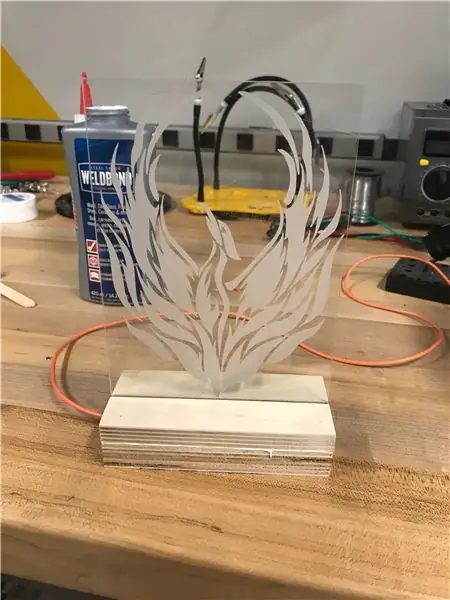

Ağacı mümkün qədər yaxşı hizalamaq üçün yuxarı və aşağı yarıya möhkəm bir şəkildə basın
DİQQƏT: Kağız dəsmal istifadə edərək artıq yapışqanı silin və tamamilə qurumasına icazə verin. Rəsm və ya boyanma varsa, akril və məftil kimi vacib hissələri örtmək üçün maskeleme/rəngləmə lentindən istifadə edin
Addım 18: İsteğe bağlı Əlavələr
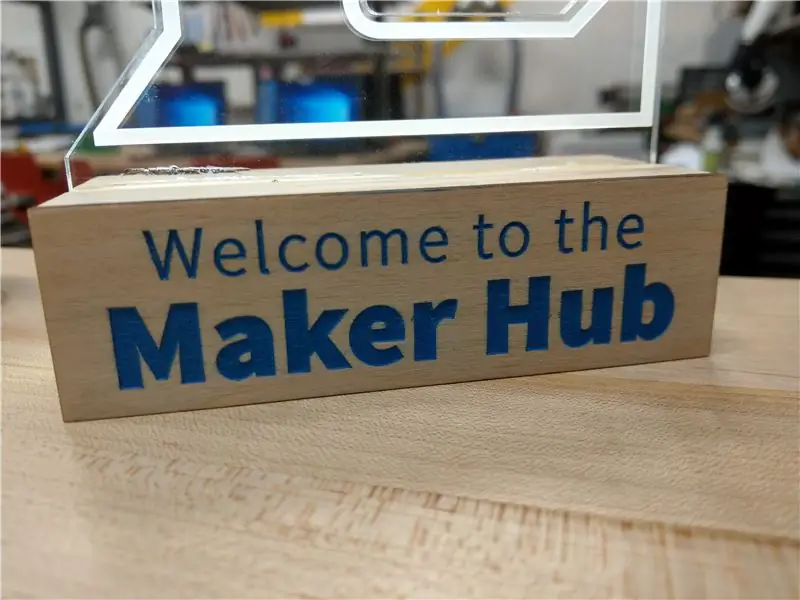
- Taxta bazanın ön hissəsinə lazerlə oyulmuş lövhə əlavə edin (şəklə bax).
- Taxta bazanı ləkələyin və ya boyayın
-
Mümkün qədər yuyulmaq üçün tərəfləri qumlayın.
Qeyd - ləkələmədən və ya boyamadan əvvəl qum edin, əks halda yenidən etməlisiniz
Tövsiyə:
Bluetooth Uzaqdan İdarə Edilən İşıq Açarı - Gücləndirmə. İşıq Açarı Hələ İşləyir, Əlavə Yazı yoxdur.: 9 Addım (Şəkillərlə)

Bluetooth Uzaqdan İdarə Edilən İşıq Açarı - Gücləndirmə. İşıq Açarı Hələ İşləyir, Əlavə Yazı yoxdur .: 25 Noyabr 2017 -ni yeniləyin - Yükün kilovatını idarə edə bilən bu layihənin Yüksək Güclü bir versiyası üçün BLE Nəzarətini Yüksək Güclü Yüklərə Baxın - Əlavə Kablolama Lazım deyil Yeniləmə 15 Noyabr 2017 - Bəzi BLE lövhələri / proqram yığınları
İşıq Sensorlu Hərəkət Aktivləşdirilmiş İşıq Açarı: 5 addım

İşıq Sensorlu Hərəkət Aktivləşdirilmiş İşıq Şalteri: Hərəkət aktiv işıq anahtarı həm evdə, həm də ofisdə bir çox tətbiqə malikdir. Bununla birlikdə, bu işığın yalnız gecə vaxtı tetiklenebilmesi üçün bir işıq sensoru əlavə etmənin bir üstünlüyü var
Masa İşıq Süs və Qapı İşıq İşarəsi: 8 Addım (Şəkillərlə)

Masa İşıq Süslənməsi və Qapı İşıq İşarəsi: Bu dərslik, işıq saçan bir masa bəzəyini necə proqramlaşdıracağınızı və quracağınızı göstərəcək. Bu işıqlar bir saat ərzində rənglərini dəyişir. Proqramlaşdırmağı və yanan qapı işarəsini necə quracağınızı da öyrənəcəksiniz. Qapıdan istifadə edə bilərsiniz
LED İşıq Çəkmə Qələmləri: İşıq Doodle çəkmək üçün Alətlər: 6 Addım (Şəkillərlə)

LED İşıq Çəkmə Qələmləri: İşıq Doodle Çəkmək üçün Alətlər: Həyat yoldaşım Lori fasiləsiz bir karandaşdır və illərdir uzun pozlama fotoqrafiyası ilə oynamışam. PikaPika yüngül sənət qrupundan və rəqəmsal kameraların asanlığından ilhamlanaraq, nə edə biləcəyimizi görmək üçün yüngül rəsm sənəti formasına keçdik
Led İşıq Qapağı / Təhlükəsizlik Qapağı və ya İşıq: 4 addım

Led İşıq Qapağı / Təhlükəsiz Qapaq və ya İşıq: bu fikri h2on adlı alət qutusu bölməsindəki nalgeen şüşələr üçün qapaq işığı olan bir maket jurnalından aldığım müsabiqəyə girişlərimdən biridir. 22 dollara bir neçə dollardan az pul qazandım
